Linux系统扩容根目录磁盘空间的操作方法
一、使用背景
linux根目录磁盘空间不够用了,当修改了虚拟机模版增加磁盘大小或者插入了一块新硬盘,但是发现系统里的大小还是没改变。
产生的原因是没有给磁盘格式化,没有增加分区。
二、操作方法
1. 查看磁盘空间大小,使用df -h 命令,发现挂载根目录节点的/dev/mapper/ubuntu14--vg-root 只有28g容量。
?| 1 2 3 4 5 6 7 8 9 10 | root@ubuntu14: /opt # df -h 文件系统 容量 已用 可用 已用% 挂载点 /dev/mapper/ubuntu14--vg-root 28g 23g 3.3g 88% / none 4.0k 0 4.0k 0% /sys/fs/cgroup udev 3.9g 4.0k 3.9g 1% /dev tmpfs 799m 384k 799m 1% /run none 5.0m 0 5.0m 0% /run/lock none 3.9g 0 3.9g 0% /run/shm none 100m 0 100m 0% /run/user /dev/vda1 236m 37m 188m 17% /boot |
2. 增加磁盘空间,例如下图使用vm虚拟机增加的方式。
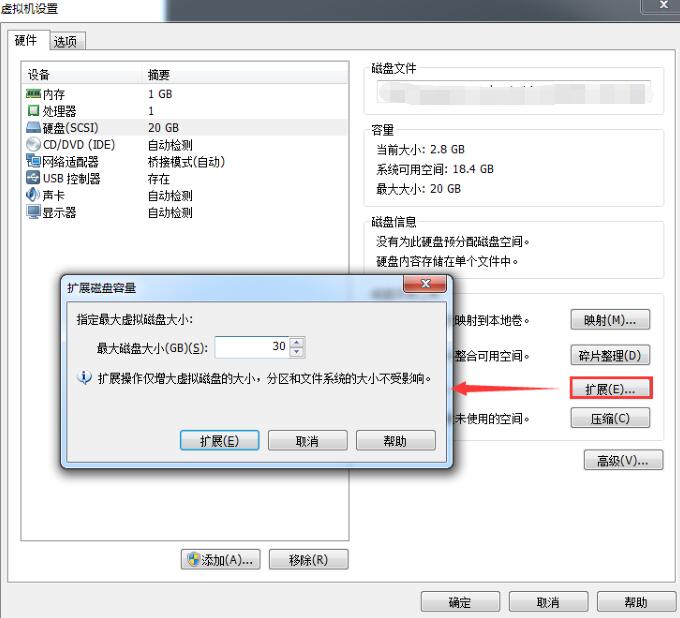
3.使用fdisk -l命令查看磁盘信息。当看到第一行disk /dev/vda: 161.1 gb与实际df -h显示内容不符时,说明增加磁盘成功了。
?| 1 2 3 4 5 6 7 8 9 10 11 12 13 14 15 16 17 18 19 20 21 22 23 24 25 26 27 28 29 30 31 | root@ubuntu14: /opt # fdisk -l disk /dev/vda : 161.1 gb, 161061273600 bytes 16 heads, 63 sectors /track , 312076 cylinders, total 314572800 sectors units = 扇区 of 1 * 512 = 512 bytes sector size (logical /physical ): 512 bytes / 512 bytes i /o size (minimum /optimal ): 512 bytes / 512 bytes disk identifier: 0x0001a023 设备 启动 起点 终点 块数 id 系统 /dev/vda1 * 2048 499711 248832 83 linux /dev/vda2 501758 62912511 31205377 5 扩展 /dev/vda5 501760 62912511 31205376 8e linux lvm disk /dev/mapper/ubuntu14--vg-root : 29.8 gb, 29804724224 bytes 255 heads, 63 sectors /track , 3623 cylinders, total 58212352 sectors units = 扇区 of 1 * 512 = 512 bytes sector size (logical /physical ): 512 bytes / 512 bytes i /o size (minimum /optimal ): 512 bytes / 512 bytes disk identifier: 0x00000000 disk /dev/mapper/ubuntu14--vg-root doesn't contain a valid partition table disk /dev/mapper/ubuntu14--vg-swap_1 : 2147 mb, 2147483648 bytes 255 heads, 63 sectors /track , 261 cylinders, total 4194304 sectors units = 扇区 of 1 * 512 = 512 bytes sector size (logical /physical ): 512 bytes / 512 bytes i /o size (minimum /optimal ): 512 bytes / 512 bytes disk identifier: 0x00000000 disk /dev/mapper/ubuntu14--vg-swap_1 doesn't contain a valid partition table |
4.使用fdisk /dev/vda, 创建新分区。
注意:不同操作系统的磁盘命名方式不同,有些是/dev/sda。具体使用方式参考第三步中fdisk -l首行显示disk。如笔者在该系统中首行显示为disk /dev/vda: 161.1 gb, 161061273600 bytes ,故使用命令fdisk /dev/vda)
按照下面linux操作进行分区。
?| 1 2 3 4 5 6 7 8 9 10 11 12 13 14 15 16 17 18 19 20 21 22 23 24 25 26 27 28 29 30 31 32 33 34 35 36 37 38 39 40 41 42 43 44 45 46 47 48 49 50 51 52 53 54 55 56 57 58 59 60 61 62 63 64 65 66 67 68 69 70 71 | root@ubuntu14: /opt # fdisk /dev/vda 命令(输入 m 获取帮助): m 命令操作 a toggle a bootable flag b edit bsd disklabel c toggle the dos compatibility flag d delete a partition l list known partition types m print this menu n add a new partition o create a new empty dos partition table p print the partition table q quit without saving changes s create a new empty sun disklabel t change a partition's system id u change display /entry units v verify the partition table w write table to disk and exit x extra functionality (experts only) 命令(输入 m 获取帮助): n #new 新分区 partition type : p primary (1 primary, 1 extended, 2 free ) l logical (numbered from 5) select (default p): p #选择主分区 分区号 (1-4,默认为 3): 3 #分区序号 起始 sector (499712-314572799,默认为 499712): #分区开始回车默认 将使用默认值 499712 last sector, +扇区 or +size{k,m,g} (499712-501757,默认为 501757): 将使用默认值 501757 命令(输入 m 获取帮助): n #new 新分区 partition type : p primary (2 primary, 1 extended, 1 free ) l logical (numbered from 5) select (default p): p #选择主分区 selected partition 4 #分区序号 起始 sector (62912512-314572799,默认为 62912512): #分区开始回车默认 将使用默认值 62912512 last sector, +扇区 or +size{k,m,g} (62912512-314572799,默认为 314572799): 将使用默认值 314572799 命令(输入 m 获取帮助): t #修改分区格式 分区号 (1-5): 4 #修改分区号 hex code ( type l to list codes): 8e #格式选择8e linux lvm changed system type of partition 4 to 8e (linux lvm) 命令(输入 m 获取帮助): p #显示分区信息 disk /dev/vda : 161.1 gb, 161061273600 bytes 16 heads, 63 sectors /track , 312076 cylinders, total 314572800 sectors units = 扇区 of 1 * 512 = 512 bytes sector size (logical /physical ): 512 bytes / 512 bytes i /o size (minimum /optimal ): 512 bytes / 512 bytes disk identifier: 0x0001a023 设备 启动 起点 终点 块数 id 系统 /dev/vda1 * 2048 499711 248832 83 linux /dev/vda2 501758 62912511 31205377 5 扩展 /dev/vda3 499712 501757 1023 83 linux /dev/vda4 62912512 314572799 125830144 8e linux lvm /dev/vda5 501760 62912511 31205376 8e linux lvm partition table entries are not in disk order 命令(输入 m 获取帮助): w #保存信息 the partition table has been altered! calling ioctl() to re- read partition table. warning: re-reading the partition table failed with error 16: 设备或资源忙. the kernel still uses the old table. the new table will be used at the next reboot or after you run partprobe(8) or kpartx(8) syncing disks. |
5. 重启linux操作系统,使用reboot命令。
6. 创建物理卷,使用pvcreate /dev/vda4命令。
?| 1 2 | root@ubuntu14:~ # pvcreate /dev/vda4 physical volume "/dev/vda4" successfully created |
7.查看新建的物理卷和大小,使用pvdisplay命令。
?| 1 2 3 4 5 6 7 8 9 10 11 12 13 14 15 16 17 18 19 20 21 22 | root@ubuntu14:~ # pvdisplay --- physical volume --- pv name ubuntu14-vg pv size 29.76 gib / not usable 2.00 mib allocatable yes (but full) pe size 4.00 mib total pe 7618 free pe 0 allocated pe 7618 pv uuid xr32ty-arqc-iqc6-ocx7-aa9x-kdje-bhmabd "/dev/vda4" /dev/vda5 vg name is a new physical volume of "120.00 gib" --- new physical volume --- pv name /dev/vda4 vg name pv size 120.00 gib allocatable no pe size 0 total pe 0 free pe 0 allocated pe 0 pv uuid mvk0it-ldgp-ewwz-fzqm-tdyy-krq-nbk122 |
8. 将添加新的物理卷,加载到ubuntu14-vg卷组,使用vgextend ubuntu14-vg /dev/vda4命令。
| 1 2 | root@ubuntu14:~ # vgextend ubuntu14-vg /dev/vda4 volume group "ubuntu14-vg" successfully extended |
9. 查看卷组信息,使用vgdisplay命令。
?| 1 2 3 4 5 6 7 8 9 10 11 12 13 14 15 16 17 18 19 20 21 | root@ubuntu14:~ # vgdisplay --- volume group --- vg name ubuntu14-vg system id format lvm2 metadata areas 2 metadata sequence no 4 vg access read /write vg status resizable max lv 0 cur lv 2 open lv 2 max pv 0 cur pv 2 act pv 2 vg size 149.76 gib pe size 4.00 mib total pe 38338 alloc pe / size 7618 / 29.76 gib free pe / size 30720 / 120.00 gib vg uuid cq2z6g-p6j1-s2gm-mibz-d63v-njks-dhye7d |
10.增加ubuntu14-vg大小,增加120g。使用lvresize -l +120g /dev/mapper/ubuntu14--vg-root命令。
?| 1 2 3 | root@ubuntu14:~ # lvresize -l +120g /dev/mapper/ubuntu14--vg-root extending logical volume root to 147.76 gib logical volume root successfully resized |
11. 重新识别ubuntu14-vg大小,使用resize2fs /dev/mapper/ubuntu14--vg-root命令。
?| 1 2 3 4 5 | root@ubuntu14:~ # resize2fs /dev/mapper/ubuntu14--vg-root resize2fs 1.42.9 (4-feb-2014) filesystem at /dev/mapper/ubuntu14--vg-root is mounted on /; on-line resizing required old_desc_blocks = 2, new_desc_blocks = 10 the filesystem on /dev/mapper/ubuntu14--vg-root is now 38733824 blocks long. |
12.查看扩容后的大小 ,使用df -h命令。
?| 1 2 3 4 5 6 7 8 9 10 | root@ubuntu14:~ # df -h 文件系统 容量 已用 可用 已用% 挂载点 /dev/mapper/ubuntu14--vg-root 146g 23g 117g 17% / none 4.0k 0 4.0k 0% /sys/fs/cgroup udev 3.9g 4.0k 3.9g 1% /dev tmpfs 799m 388k 799m 1% /run none 5.0m 0 5.0m 0% /run/lock none 3.9g 0 3.9g 0% /run/shm none 100m 0 100m 0% /run/user /dev/vda1 236m 37m 188m 17% /boot |
当看到/dev/mapper/ubuntu14--vg-root 已经更新到新的大小时,则表示增加成功。
总结
以上所述是小编给大家介绍的linux系统扩容根目录磁盘空间的操作方法,希望对大家有所帮助,如果大家有任何疑问请给我留言,小编会及时回复大家的。在此也非常感谢大家对服务器之家网站的支持!
原文链接:https://www.cnblogs.com/zhangyongli2011/p/9354234.html
1.本站遵循行业规范,任何转载的稿件都会明确标注作者和来源;2.本站的原创文章,请转载时务必注明文章作者和来源,不尊重原创的行为我们将追究责任;3.作者投稿可能会经我们编辑修改或补充。











